Paljud kasutajad, kes uuendasid hiljuti oma MacBooki versiooniks macOS High Sierra, on tõrke-/hoiatusteadetega hämmingus. Sõnum viitab sellele, et OS High Sierra vajab teeki parandamist. Kasutajad teatavad, et näevad seda teadet mitu korda päeva jooksul, mis võib pehmelt öeldes olla väga tüütu.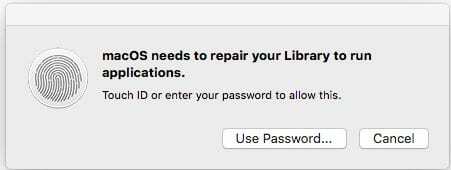
Sisu
- seotud artiklid
-
Kontrollige oma kõvaketta salvestusruumi saadavust!
- High Sierra võtab liiga palju ruumi?
- Vea parandamine High Sierra vajab raamatukogu parandamist
- Juhised macOS High Sierra parandamiseks vajab teie teeki
- Täiendavad sammud macOS High Sierra parandamiseks vajab teie raamatukogu parandamist
-
MacOS-i alandamiseks kasutage Time Machine Backupi abil taasterežiimi
- Minge versioonile MacOS Sierra, kasutades Time Machine Backupi
- Seonduvad postitused:
seotud artiklid
- Kas minna üle High Sierrale? Näpunäiteid enne värskendamist
- Kas te ei saa fototeeki sulgeda? Kas jäite raamatukogu sõnumi sulgemisega vahele? Parandage see juba täna!
Kontrollige oma kõvaketta salvestusruumi saadavust!
Apple'i sõnul vajab High Sierra uuendamiseks ja seejärel 14,3 GB vaba salvestusruumi valmimine, vajab umbes 1,5 GB rohkem salvestusruumi kui macOS Sierra 10.12.6. Seega veenduge, et teie kõvakettal oleks piisavalt ruumist. Ja kui ei, siis kaaluge mõne vanemate failide puhastamist.
High Sierra võtab liiga palju ruumi?
Kui leiate, et High Sierra võtab ülaltoodud spetsifikatsioonidest rohkem ruumi, taaskäivitage oma Mac ja vaadake, kas see puhastab mõned installifailid. High Sierra ei tohiks hõivata kogu teie Maci SSD-d!
Vea parandamine High Sierra vajab raamatukogu parandamist
Kui teil tekib see probleem pärast macOS High Sierra versioonile üleminekut, saate selle probleemi lahendada järgmiselt.
Oluline on kontrollida, kas saate selle teate juhuslikult või näete seda teadet ainult konkreetsete rakenduste avamisel. Levinud rakendus, mille remondiprobleemid kuvatakse rakenduses Photos. Kui teie MacBooki fotod ei avane või sulguvad ootamatult, võib selle põhjuseks olla teegi tõrge.
Parim asi, mida teha, on rakenduse avamise ajal alla vajutada valiku- ja käsuklahvid. Seejärel klõpsake parandusprotsessi käivitamiseks järgmises dialoogis suvandit „Remont”. See protsess võib võtta veidi aega, kuid tavaliselt parandab see leitud ebakõlad.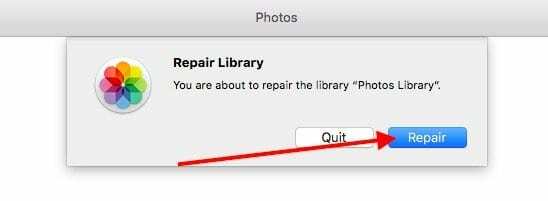
Jälgige üksikasjalikult samm-sammult juhised Photos Library parandamiseks selles artiklit.
Juhised macOS High Sierra parandamiseks vajab teie teeki
Kui saate veateate juhuslikult, olenemata sellest, millist rakendust kasutate, võite proovida esmaabi käivitada.
- Avage oma MacBookis kaust Utility ja valige Disk Utility.
- Kui te ei saa utiliidi kausta avada, taaskäivitage taasterežiimis, lülitades välja ja vajutades taaskäivitamisel klahvikombinatsiooni Command + R
- Valige Disk Utility
- Järgmisena valige SystemDrive ja klõpsake protsessi alustamiseks nuppu Esmaabi
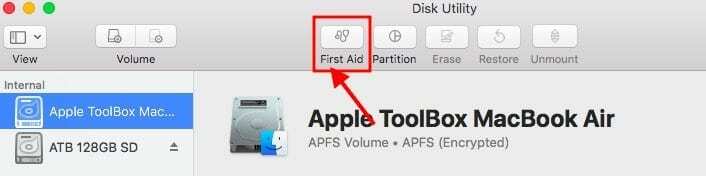
- Kui esmaabiprotsess on lõpule viidud, taaskäivitage oma MacBook ja kontrollige, kas probleem püsib endiselt silmitsi.
- Kui teil on probleem isegi pärast esmaabi andmist, peate võib-olla selle parandamiseks oma konto load lähtestama.
- Palun järgige üksikasjalik samm-sammult artikkel mis näitab teile, kuidas parandada rikutud kasutajakontosid ja lubade probleeme.

Täiendavad sammud macOS High Sierra parandamiseks vajab teie raamatukogu parandamist
- Proovige uuesti installida macOS High Sierra.
- Minge ekraani vasakus ülanurgas Apple'i ikoonile ja valige menüüst Taaskäivita
- Taasterežiimi sisenemiseks hoidke all nii Command kui ka R klahvi.
- Ilmub macOS-i utiliidi aken
- Valige Installi macOS uuesti
- Valige oma kõvaketas, tavaliselt MacintoshHD (või mis iganes draivile nime andsite)
- Klõpsake nuppu Installi ja oodake, kuni uuesti installimine lõpeb
MacOS-i alandamiseks kasutage Time Machine Backupi abil taasterežiimi
Kui kasutate Time Machineit või mõnda muud varundustööriista, saate neid varukoopiaid kasutades üle minna Sierra versioonile. Pärast High Sierra värskendamist kaotate kõik Macis olevad uued andmed, seega varundage need failid eraldi mäluseadmesse või Dropboxi, Google Drive'i jne.
Minge versioonile MacOS Sierra, kasutades Time Machine Backupi
- Kui olete nende üksikute failide varundamise lõpetanud, taaskäivitage Mac, kui Time Machine ketas on ühendatud, ja hoidke all Command ja R klahve, kuni näete Apple'i logo.
- Valige "Taasta Time Machine'i varukoopiast" ja puudutage nuppu Jätka
- Kui näete käsku Taasta Time Machineist, klõpsake uuesti nuppu Jätka
- Valige oma taasteallikas – see Time Machine'i varuketas
- Teie Mac näitab teile kõiki teie varukoopiaid. Valige enne High Sierra värskendamist viimane, mille tegite
- Kannatlikkuse taastamiseks ja harjutamiseks järgige ekraanil kuvatavaid juhiseid – see võtab sageli palju aega!
Loodame, et leidsite sellest lühikesest artiklist abi selle tüütu veateate käsitlemisel oma MacBookis. Palun andke meile allolevates kommentaarides teada, kui teil on küsimusi või kommentaare.